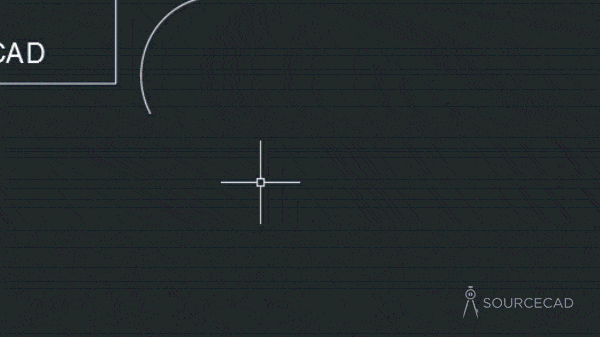অটোক্যাড টিপস এন্ড ট্রিক্স -পর্বঃ৬ (এক্সেসিবিলিটি কমান্ড)
Published on:

AutoCAD Tips and Tricks
AutoCAD টিপস এন্ড ট্রিক্স নিয়ে আমাদের এই সিরিজের ষষ্ঠ পর্ব এটি। পূর্বের পর্বগুলোতে আমরা অটোক্যাডের বিভিন্ন গুরুত্বপূর্ণ টিপস এন্ড ট্রিক্স নিয়ে আলোচনা করেছি।এরই ধারাবাহিকতায় এই পর্বে আমরা আলোচনা করেছি অটোক্যাডের এক্সেসিবিলিটি কমান্ড নিয়ে। তো চলুন জেনে নিই, এক্সেসিবিলিটি কমান্ড নিয়ে কি আছে আপনাদের জন্য আমাদের এই ব্লগে।
এক্সেসিবিলিটি কমান্ডঃ
এই কমান্ড অনেক পুণরাবৃত্তিমূলক কাজের প্রয়োজন বাতিল করার মাধ্যমে আপনার ড্রয়িং এর ওয়ার্কফ্লো দ্রুততর ও যথোপযুক্ত করতে সাহায্য করবে।এটি সবসময়ই প্রয়োজনীয় যে, আপনার ড্রয়িং এর ওয়ার্ক ফ্লো দ্রুত করার জন্য যত সম্ভব কম ধাপে আপনার ড্রয়িং সম্পন্ন করা যায় তা করা এবং অপ্রয়োজনীয় ধাপগুলো সব সময় এড়িয়ে চলা। আর এই কাজে আপনাকে এই সেকশনের কমান্ডগুলো অনেক সাহায্য করবে ।
TEXTSCR
এই কমান্ড ওপেন করবে একটি টেক্সট উইন্ডো যাতে আছে খুব সম্প্রতি ব্যবহৃত কমান্ডে ইতিহাস।
BATTMAN
এই টুল ব্লকের এট্রিবিউটগুলো ধারণকারী এট্রিবিউটের তথ্য পরিবর্তন করতে সাহায্য করে।
3DCONFIG
AutoCAD এর গ্রাফিক্স সম্পর্কিত বৈশিষ্ট্য যেমন মসৃণ ডিসপ্লে ও উচ্চ মান সম্পন্ন গ্রাফিক্স পরিবর্তনে অথবা হার্ডওয়্যারের এক্সেলারেশন টার্ন অন/অফ করতে এই কমান্ড ব্যবহৃত হয়।
SEEK
এই কমান্ড আপনাকে নিয়ে যাবে BIMobject.com পেইজে (পূর্বে Autodesk seek) যা হল CAD এবং BIM অবজেক্ট ক্যাটালগ। এটা হল আপনার প্রজেক্টের জন্য ব্লক পাওয়ার একটি দারুণ জায়গা।
FS
এই কমান্ড ব্যবহার করে আপনি অবজেক্ট সিলেক্ট করতে পারেন, যা ড্রয়িং এরিয়াতে সিলেক্টেড অবজেক্টের সাথে সংযুক্ত অবস্থায় আছে।FSMODE সিস্টেম ভেরিয়েবলের মাধ্যমে এই বিহেভিয়ার নিয়ন্ত্রন করা যায়। যদি FSMODE মান অফ হয়, তাহলে FS কমান্ড শুধু সিলেক্টেড অবজেক্ট এবং যা সিলেক্টেড অবজেক্টের সাথে সরাসরি সংযুক্ত এমন সবকিছু সিলেক্ট করবে।
যদি FSMODE এর মান ON হয়, তখন FS কমান্ড সিলেক্টেড অবজেক্ট এবং এর সাথে সংযুক্ত অন্যান্য অবজেক্ট এবং তার সাথে সংযুক্ত সব অবজেক্টকে সিরিজে সিলেক্ট করবে। যতক্ষণ কমান্ডটি সংযুক্ত সব অবজেক্টকে খুঁজে পাবে, এই সিলেকশন চলতে থাকবে।
TEXTTOFRONT
এই কমান্ড ব্যবহার করে আপনি আন্ডারলাইং অবজেক্ট যেমনঃ হ্যাচের সামনে TEXT, Dimensions এবং Leader lines আনতে পারেন। এই কমান্ড বিশেষভাবে তখন সহায়ক যখন আপনি ড্র অর্ডার সেনসিটিভিটি পরিবর্তন না করে সব ড্রয়িং অবজেক্টের ফ্রন্টে আপনি বহুমুখী এনোটেশন আনতে চান।
PUBLISH
এই কমান্ড ব্যবহার করে আপনি অনেকগুলো শিট সরাসরি প্রিন্ট করতে পারবেন।এটি PLOT কমান্ডের মত নয় যে শুধু একটি একক শিট প্রিন্ট করে, এর মাধ্যমে আপনি আপনার ড্রয়িং এর কতিপয় শিট বা সব শিট সরাসরি প্রিন্ট করতে পারবেন।
ISOLATE
এই কমান্ড ব্যবহার করে আপনি সিলেক্টেড অবজেক্ট ছাড়া বাকি সব অবজেক্ট হাইড করতে পারবেন। আপনার ড্রয়িং থেকে অপ্রয়োজনীয় অবজেক্ট হাইড করে একটি পরিষ্কার ওয়ার্ক এরিয়া তৈরি করতে পারবেন। সবগুলো হিডেন অবজেক্ট ড্রয়িং এ আবার ফিরিয়ে আনতে সিলেক্ট করুন UNISOLATE বা UNHIDE কমান্ড।
HIDEOBJECTS
এই কমান্ড কিছুটা ISOLATE কমান্ডের মতই কিন্তু এই ক্ষেত্রে, আপনি অন্যান্য অবজেক্ট দৃশ্যমান রেখে সিলেক্টেড অবজেক্ট হাইড করতে পারেন। এই ক্ষেত্রে, আপনি হিডেন অবজেক্টগুলো ফিরিয়ে আনতে UNHIDE বা UNISOLATE কমান্ড ব্যবহার করুন।
GROUP
এই কমান্ড ব্যবহার করে আপনি অনেক অবজেক্টকে একটি একক ইউনিট হিসেবে গ্রুপ করে নিতে পারেন। এই কমান্ড হল একই টাইপ এর অবজেক্টকে (যেমনঃ একই টাইপ এর ব্লক)নিয়ে গ্রুপ তৈরি করার জন্য অসাধারণ।এই গ্রুপকে ভাংগার জন্য আপনি ব্যবহার করুন UNGROUP কমান্ড।
ADCENTER
ড্রয়িং এরিয়াতে Design Center palette নিয়ে আসার জন্য এই কমান্ড ব্যবহৃত হয়। আপনি CTRL+2 কী ব্যবহার করো কিন্তু এই design center palette (ডিজাইন সেন্টার প্যালেট) ওপেন করতে পারেন।
IMPORT
এই কমান্ড ব্যবহার করে আপনি অটোক্যাডে বিভিন্ন ধরণের ড্রয়িং ফরমেট আনতে পারেন। সব ধরণের সাপোর্টেড ফরমেটের লিস্টের ছবি নিচে দেয়া হল।
FIELD
ফিল্ড হল ডাইনামিক টেক্সট তথ্য যা আপনার ড্রয়িং এ ডাটা ইন্টারলিংক এবং আপডেট করে অনেক বুদ্ধিমত্তার প্রকাশ করতে পারে। ফিল্ড বহুল ব্যবহৃত হয় শিট সেট এবং লেয়াউট ড্রয়িং এ এবং আপনি AutoCAD ড্রয়িং এ তথ্য স্বয়ংক্রিয় করার জন্য ব্যবহার করতে পারেন। AutoCAD এ FIELD কমান্ড ব্যবহার করে আপনি ফিল্ড উইন্ডো তৈরি করতে পারেন।
WBLOCK
যদি আপনি আপনার ড্রয়িং এর একটি অংশ বাইরে কোথাও এক্সপোর্ট করতে চান অথবা ড্রয়িং এর কোন ব্লক এক্সটারনাল ফাইল হিসেবে আপনি write block টুল বা এর সমতুল্য WBLOCK কমান্ড ব্যবহার করতে পারেন।
আপনার কি অটোক্যাডের অন্য কোন আকর্ষণীয় টিপস এন্ড ট্রিক্স জানা আছে ? তবে আর দেরি না করে আমাদের সাথে শেয়ার করুন। আপনাদের সবাইকে জানাই অসংখ্য ধন্যবাদ।
অটোক্যাড টিপস এন্ড ট্রিক্স নিয়ে পূর্বে প্রকাশিত পর্বগুলোর লিংক দেখুন এখানেঃ
https://projuktiteam.com/6139/autocad-commands/
https://projuktiteam.com/6161/autocad-tips/
https://projuktiteam.com/6167/autocad-tips-3/
Author
Ali Kaiser
Joined 6 years ago
📬 Let's keep in touch
Join our mailing list for the latest updates
Something went wrong!
Please try again.